时间:2019-11-13 15:30:51 作者:lizhu 来源:系统之家 1. 扫描二维码随时看资讯 2. 请使用手机浏览器访问: https://m.xitongzhijia.net/xtjc/20191113/167484.html 手机查看 评论 反馈
很多时候,当我们在网上看到一些好看的视频时,都会将其下载下来,可是往往下载的视频都因为格式的原因不能在我们所拥有的播放设备上进行播放,这让人非常烦恼。其实,遇到这样的问题,我们可以使用艾奇全能视频格式转换器来帮助我们转换视频格式。下面,我们就一起往下看看艾奇全能视频格式转换器使用方法吧!
方法步骤
1、安装和运行艾奇全能视频转换器钻石版;
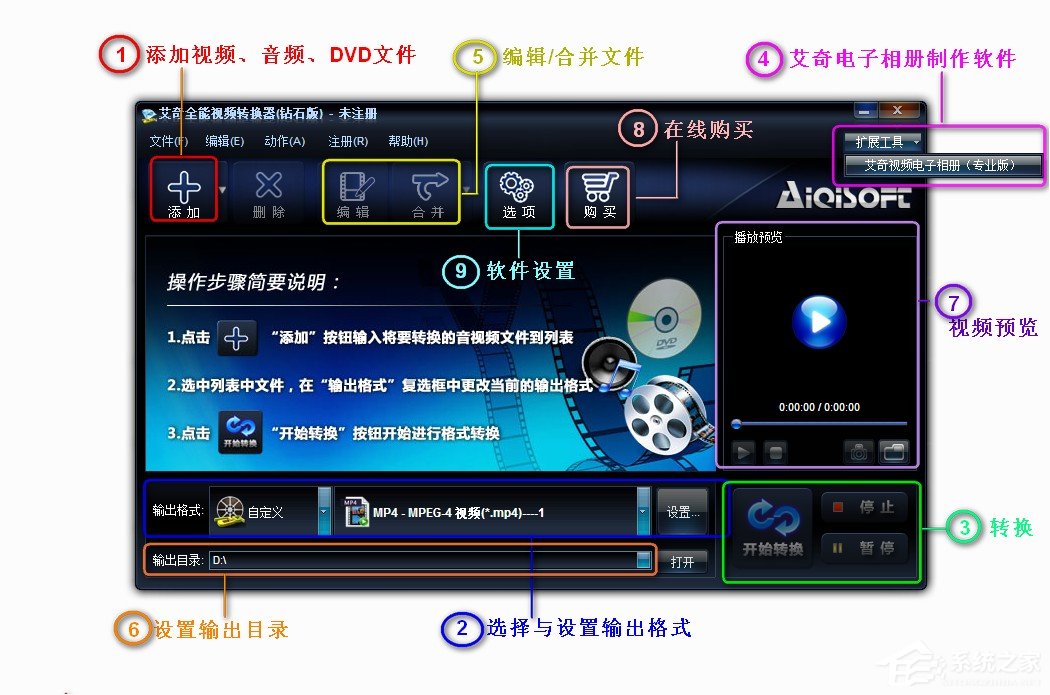
2、单击“添加”按钮或“文件》 添加”选项,添加需要转换的音频或视频文件到节目列表;

3、选中待转换的文件,从在输出格式列表中选择输出的类型,并在对应的输出格式下拉列表中选择输出格式;

4、设置输出目录;
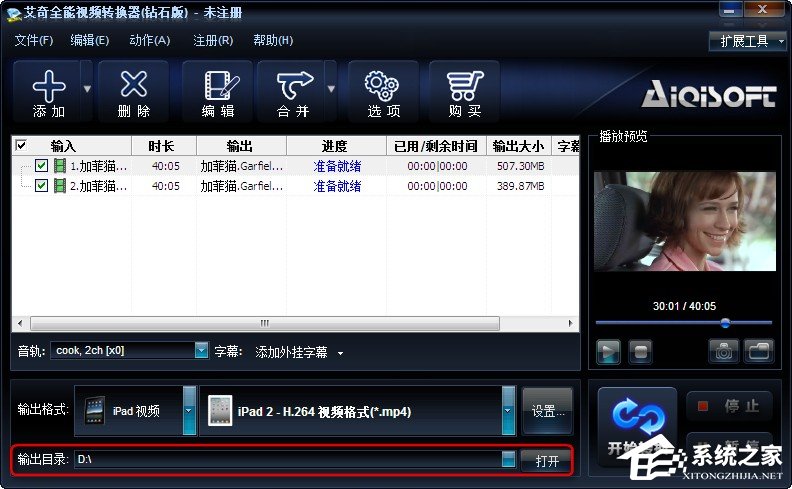
5、完成设置后,单击,“开始转换”按钮开始转换节目列表中勾选的文件。

其他技巧:
1、在转换之前,选中要编辑的文件然后单击“编辑”按钮对选择的文件进行编辑;

2、如果您找不到合适的输出格式,请在输出格式中的“常用视频” 和“常用音频”中去寻找;
3、设置输出文件参数;
如果您想改变输出的音视频文件的参数,请单击输出格式下拉菜单旁边的“设置”按钮,您可以对音视频文件的参数进行设置,包括分辨率,帧率,码率等等。
您也可以根据自己对输出视频文件的参数需要,自定义格式,并保存到输出格式列表中。

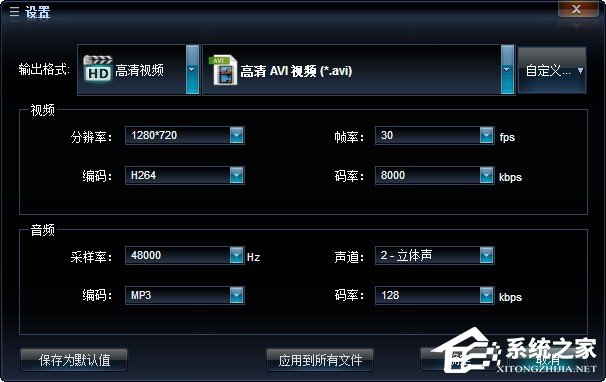
4、视频合并。
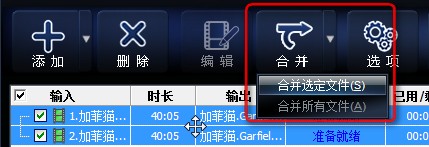
发表评论
共0条
评论就这些咯,让大家也知道你的独特见解
立即评论以上留言仅代表用户个人观点,不代表系统之家立场